コマンドの省略形とコマンドヒストリを活用する
ネットワーク構成図
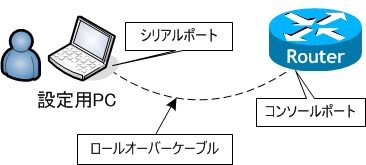
- ユーザモードで en と入力し、Enter キーを押しなさい。
- disable と入力し、Enter キーを押しなさい。
- en? と入力しなさい。
- Backspace キーで n の文字だけ消し、Enter キーを押しなさい。
- e? と入力しなさい。
- en コマンドを実行し、特権モードに入りなさい。
- conf? と入力しなさい。
- conf の後にスペースを入れて、t? と入力しなさい。
- Enter キーを押しなさい。
- Ctrl+Z (Ctrl キーを押したまま Z キーを押す) で特権モードに戻りなさい。
- show history と入力し、Enter キーを押しなさい。
- show terminal と入力し、Enter キーを押しなさい。
- terminal history size 100 と入力し、Enter キーを押しなさい。
- show terminal と入力し、Enter キーを押しなさい。
- show history と入力し、Enter キーを押しなさい。
- 上矢印 (↑) キーを1つ押しなさい。
- もう一度、上矢印 (↑) キーを1つ押しなさい。
- もう一度、上矢印 (↑) キーを1つ押しなさい。
- もう一度、上矢印 (↑) キーを1つ押し、次に Enter キーを押しなさい。
- terminal no history size と入力し、Enter キーを押しなさい。
- show terminal コマンドを実行しなさい。
- terminal no history と入力し、Enter キーを押しなさい。
- show terminal コマンドを実行しなさい。
- 上矢印 (↑) キーを押しなさい。
- show history と入力し、Enter キーを押しなさい。
- terminal history と入力し、Enter キーを押しなさい。
- show terminal コマンドを実行しなさい。
Router> en Router#
特権モードに入りました。ユーザモードから特権モードに入るためのコマンドは enable ですが、en だけでも特権モードに入れます。つまり enable と en は同じコマンドであるということです。
Router# disable Router>
ユーザモードに戻りました。
Router> en? enable Router> en
ユーザモードでは en で始まるコマンドは enable しかありません。したがって、en コマンドを実行すると、これは enable コマンドだと判断して、enable として実行されます。このように、一意のコマンドに特定できるまで入力文字を短縮して、コマンドを実行することが可能です。
Router> e % Ambiguous command: "e" Router>
特権モードに入れないので、e だけでは enable コマンドだと判断できなかったようです。
Router> e? enable exit Router> e
e で始まるコマンドには enable と exit の2つがあります。e だけでは enable か exit のどちらか判断できないため、特権モードに入れなかったわけです。コマンドの省略系として成り立つのは、一意のコマンドに特定できるまで文字を入力した場合です。
Router> en Router#
Router# conf? configure Router# conf
conf だけで configure と特定できます。
Router# conf t? terminal Router# conf t
t だけで terminal と特定できます。つまり、特権モードで conf t と入力すると、configure terminal と入力したのと同じであるということです。
Router# conf t Enter configuration commands, one per line. End with CNTL/Z. Router(config)#
グローバルコンフィグレーションモードに入れます。
コマンドの省略系はよく使用しますし、コマンドの入力が速くなりますので非常に便利ですが、初めのうちは間違ったコマンドを入力することが多いので、極力、省略系コマンドを入力した後、Tab キーによる補完を行い、入力したコマンドが間違っていないかどうか確認するようにしましょう。また、? の活用も忘れないようにしてください。
コマンドの省略系はよく使用しますし、コマンドの入力が速くなりますので非常に便利ですが、初めのうちは間違ったコマンドを入力することが多いので、極力、省略系コマンドを入力した後、Tab キーによる補完を行い、入力したコマンドが間違っていないかどうか確認するようにしましょう。また、? の活用も忘れないようにしてください。
Router(config)# ^Z ← Ctrl キーを押したまま Z キーを押すと、画面上は ^Z と表示される
Router#
Router# show history en disable e en conf t show history Router#
show history は、今まで入力したコマンドの履歴を表示するコマンドです。Cisco ルータは、デフォルトで10個 (ただし、IOS の種類により異なる場合あり。今回使用した Cisco 1841 では、デフォルト 20) までのコマンドを、コマンドヒストリバッファに保持し、後から呼び出し再利用することができます。
Router# show terminal
・
Time since activation: 03:21:13
Editing is enabled.
History is enabled, history size is 20. ← 現在のコマンドヒストリバッファのサイズ
DNS resolution in show commands is enabled
Full user help is disabled
・
show terminal コマンドで、現在のコマンドヒストリバッファのサイズを確認することができます。
Router# terminal history size 100 Router#
コマンドヒストリバッファのサイズは 0~256 の間で変更することができます。
Router# show terminal
・
Time since activation: 03:44:02
Editing is enabled.
History is enabled, history size is 100. ← 100 に変更されている
DNS resolution in show commands is enabled
Full user help is disabled
・
Router# sh his en disable e en conf t show history show terminal terminal history size 100 show terminal show history Router#
Router# show history
Router# show terminal
Router# terminal history size 100
上矢印 (↑) キーを1つ押すごとに、今まで実行したコマンドをさかのぼっていきます。
Router# show terminal
・
Time since activation: 03:55:21
Editing is enabled.
History is enabled, history size is 100.
DNS resolution in show commands is enabled
Full user help is disabled
・
上矢印 (↑) キーで呼び出したコマンドを実行することができます。
Router# terminal no history size Router#
Router# show terminal
・
Time since activation: 03:56:15
Editing is enabled.
History is enabled, history size is 20. ← defaultの 20 に戻っている
DNS resolution in show commands is enabled
Full user help is disabled
・
terminal no history size は、コマンドヒストリバッファサイズをデフォルト値に戻すコマンドです。
Router# terminal no history Router#
Router# show terminal
・
Time since activation: 03:58:43
Editing is enabled.
History is disabled, ← 履歴は無効
DNS resolution in show commands is enabled
Full user help is disabled
・
terminal no history は、コマンド履歴を無効化するコマンドです。
Router#
以前入力したコマンドを呼び出すことができません。
Router# show history Router#
何も表示されません。
Router# terminal history Router#
Router# show terminal
・
Time since activation: 04:01:10
Editing is enabled.
History is enabled, history size is 20. ← 履歴は有効
DNS resolution in show commands is enabled
Full user help is disabled
・
terminal history は、コマンド履歴を有効化するコマンドです。